How-To Holiday Guide: Začínáme s perem Surface Pen

Dostali jste k Vánocům nový Surface – nebo jste si jeden dali na seznam přání a chcete být připraveni na velký den – a teď chcete začít s
Pokud si myslíte, že snímky pořízené fotoaparátem Surface Duo jsou trochu nudné, můžete je snadno vylepšit pomocí Fotek Google. Zde je návod.
Otevřete svou fotku ve Fotkách Google (tam by se již měla otevřít, protože je to výchozí aplikace)
Klikněte na ikonu ve spodní části obrazovky, která vypadá jako tři přepínače. Je to ten, který je druhý zleva v dolní části obrazovky.
Vyberte „Automaticky“.
Pak budete moci vidět rozdíl.
Obrázek můžete také upravit ručně. Stačí znovu kliknout na tři přepínače a přetáhnout jezdce světla, barvy a pop.
Obrázek se uloží po kliknutí na „Uložit kopii“ vpravo nahoře.
Jediný 11megapixelový fotoaparát na Surface Duo neprodukuje zrovna nejlepší snímky ve všech situacích, ale pokud používáte Duo a doufáte, že získáte lepší kvalitu obrazu, existuje rychlé řešení. Stačí použít vestavěnou aplikaci Fotky Google a poté fotografie upravit pomocí funkce „Automaticky“. To změní vaše nudně vypadající fotografie na tvarovatelnější, barevné a ostřejší obrázky, jaké si zaslouží vypadat. Zde je několik ukázkových obrázků a pohled na to, jak své obrázky opravit svépomocí.

(Neupravená, nezpracovaná fotografie ze Surface Duo)
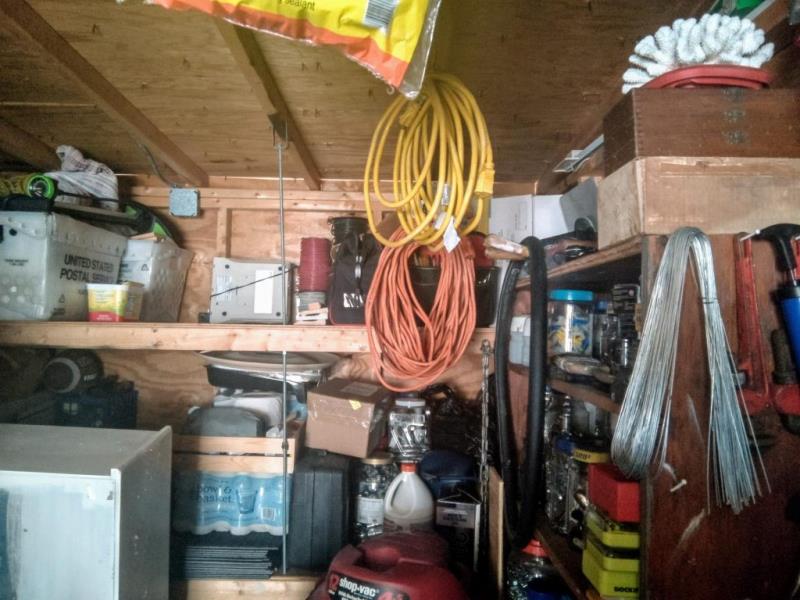
Upravená fotografie na Surface Duo
Tento snímek při slabém osvětlení byl pořízen v mé garáži, se sluncem obráceným ode mě, takže garáž je slabě osvětlena. Můžete vidět, že kvůli této situaci není celková barva na fotografii skvělá. Dřevo ve střeše vypadá trochu vymyté, stejně jako barvy v napájecím kabelu a vysavači. Když to změníte ve Fotkách Google pomocí možnosti úprav „Automaticky“, věci se trochu změní. Dřevo nakonec vypadá o něco přirozeněji, stejně jako krabice a nástroje ležící na polici.

Květiny, neupravené a syrové z kamery Surface Duo Camera

Květiny, upraveno ve Fotkách Google
Nyní další snímek pořízený za jasného slunečního světla. Zde můžete vidět, že růžové květy nejsou zrovna živé. Zelení v listech také vypadají trochu vymyté, stejně jako špína. Když přepnete na Fotky Google a upravíte ji pomocí „Automaticky“, fotografie bude vypadat o něco přirozeněji. Můžete vidět, jak se cihly na pozadí mění na svou skutečnou barvu, stejně jako hnědá v hlíně.

Syrová fotka, neupravená z Dua

Fotka upravena ve Fotkách Google
Konečně je tu další vnitřní situace. Zde můžete vidět nějaké stavby probíhající v mém domě. Na původní fotce Dua vypadá vše seprané a tmavé. Při přechodu do Fotek Google. dřevěná podlaha se najednou stane živější a žlutá na stěnách vystoupí o něco více. Rozdíl je jasný jako ve dne s tímto (zamýšlená slovní hříčka.)
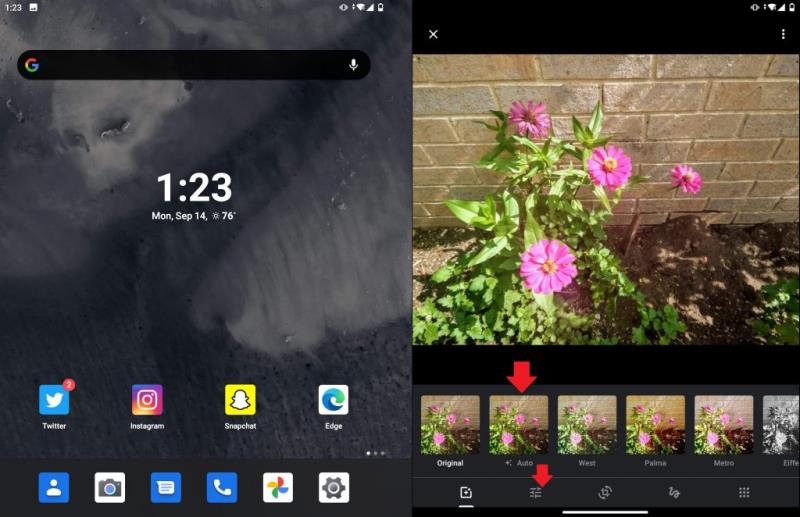
Nyní, když vidíte rozdíl, můžete si to sami vyzkoušet. Vzhledem k tomu, že Fotky Google jsou výchozí aplikací pro prohlížení obrázků na Surface Duo, můžete obrázek opravit v několika krocích. Nejprve klikněte na ikonu, která vypadá jako tři přepínače. Je to ten, který je druhý zleva v dolní části obrazovky. Jakmile na to kliknete, můžete zvolit „Automaticky“. Pak budete moci vidět rozdíl.
Obrázek můžete také upravit ručně. Stačí znovu kliknout na tři přepínače a přetáhnout jezdce světla, barvy a pop. Po dokončení klikněte nahoře na „Uložit kopii“.
Protože Fotky Google jsou schopny vylepšit fotografie Duo pomocí svého softwaru. Zajímalo by nás, zda by se v budoucnu mohla dočkat aktualizace aplikace pro fotoaparáty Android společnosti Microsoft na Duo, která by zlepšila celkovou kvalitu obrazu. Samozřejmě také doufáme, že Google přenese svou aplikaci GCam také na Duo (což je nepravděpodobné, protože je navržena pouze pro fotografie Pixel), aby pomohla změnit. Do té doby je to jeden ze způsobů, jak zlepšit kvalitu obrazu na Duo. Nebo můžete také zkusit vyzkoušet aplikaci fotoaparátu třetí strany (mnoho z nich ještě není optimalizováno pro Duo a prostě se zhroutí.)
Dostali jste k Vánocům nový Surface – nebo jste si jeden dali na seznam přání a chcete být připraveni na velký den – a teď chcete začít s
Zde je pohled na našich 10 nejoblíbenějších tipů a triků pro Surface Duo ze vzdálené plochy, obnovení navigačních panelů a mnoho dalšího.
V této příručce dobře vysvětlete, jak můžete upgradovat SSD v Surface Laptop nebo Surface Pro X
Pokud jste aktivním uživatelem pera Surface Pen a často prezentujete snímky ve škole nebo v práci, KeyPenX je docela úhledný způsob, jak procházet panelem snímků PowerPoint pomocí pera Surface jako dálkového ovládání.
Tady jste, pokoušíte se nainstalovat Windows, Ubuntu nebo OSX na váš Surface Pro 1, 2 nebo 3 a přemýšlíte, jak přimět zařízení ke spuštění z USB
Chcete si koupit Surface Pro 7+? Přestože je určen pro podniky a zákazníky z oblasti vzdělávání, můžete si jej zakoupit prostřednictvím obchodu Microsoft Store. Zde je návod.
Předobjednávky Surface Duo jsou nyní aktivní u Microsoft AT&T a BestBuy
Zde je pohled na to, jak můžete používat Microsoft 365 se sluchátky Surface Earbuds
Ukážeme vám, jak řešit problémy se správou napájení na zařízení Windows 10 Surface.
Dostali jste k Vánocům nový Surface – nebo jste si jeden dali na seznam přání a chcete být připraveni na velký den – a teď chcete začít s
Právě jste dostali pod svůj vánoční stromeček zcela nový Microsoft Surface (nebo alespoň doufáte, že se tak stane) a jste připraveni jej otočit
Pokud jste si právě zakoupili Surface, pak je Surface Pen nezbytným doplňkem pro váš nový tablet nebo notebook. Nejen, že jej můžete použít k tomu, abyste rozvedli svou kreativu
V této příručce vám dobře ukážeme, jak si můžete vyzkoušet SDK a získat emulátor Surface Duo na počítači se systémem Windows 10 a ochutnat zážitek ze Surface Duo.
Kamera Surface Duo nepořizuje přesně fotografie v kvalitě DLSR, ale pokud chcete zlepšit kvalitu obrazu, zde je návod, jak to opravit.
Po akci společnosti Microsoft dne 2. října 2018 jsem byl nadšený, když jsem viděl, jak se černá barva vrací zpět do zařízení Surface, včetně Surface Pro 6 a
Právě jste dostali pod svůj vánoční stromeček zcela nový Microsoft Surface (nebo alespoň doufáte, že se tak stane) a jste připraveni jej otočit
Práce nebo školní docházka z domova často znamená, že budete potřebovat druhý monitor. Pomůže vám vidět více otevřených oken a aplikací a může pomoci zlepšit
Surface Dial je příslušenství pro Windows 10, jehož cílem je poskytnout lidem nový způsob tvoření. Je kompatibilní s jakýmkoliv PC, notebookem nebo tabletem
Zde je pohled na to, jak jsem upgradoval SSD v mém Surface Laptop 3
Microsoft Teams je klíčovou platformou pro videokonference. Naučte se, jak <strong>zablokovat</strong> a <strong>odblokovat</strong> uživatele, aby byl váš chat čistý.
Všechny informace o tom, jak snadno a rychle odinstalovat aplikace nebo programy ve Windows 10. Uvolněte místo na vašem PC.
Když pracujete mimo svůj stůl, můžete získat přístup k počítači pomocí Připojení ke vzdálené ploše systému Windows. Naučte se, jak správně povolit připojení ke vzdálené ploše v systému Windows 10.
Naučte se, jak upravit profilový obrázek v Microsoft Teams a vylepšit svou online prezentaci. Získejte tipy na změnu a řešení problémů.
Zjistěte, jak zjistit, kolik hodin jste strávili hraním Fortnite. Návod krok za krokem a tipy na sledování herních statistik.
Objevilo se na obrazovce oznámení „Vaše organizace spravuje aktualizace na tomto počítači“? Zde je návod, jak se této zprávy zbavit se špičkovými řešeními.
Zjistěte, jak získat Crown Emote ve Fortnite a posuňte své herní dovednosti na vyšší úroveň. Vytvořte si strategii a získejte respekty ostatních hráčů!
Pokud se lišta nástrojů nezobrazuje v Dokumentech Google, vraťte ji zpět jejím skrytím nebo získáním oprávnění k úpravám. Pokud selžou, použijte doporučený prohlížeč.
Zjistěte, jak efektivně ukončit schůzku Google Meet jako hostitel nebo účastník, a co dělat, když chcete pokračovat ve schůzce bez hostitele.
Nechte výčitky odesílatele pryč a zjistěte, jak odstranit zprávy Slack. Zde také najdete podrobný návod pro hromadné mazání zpráv Slack.


























